Kontrolatzailea desinstalatzea
Kontrolatzailea desinstalatzeko prozedura azaltzen da hemen.
Desinstalazioa egiteko bi metodo dituzu: Windows-eko desinstalatzailea abiaraztea edota desinstalatzeko fitxategia erabiltzea.
Eskakizunak
Ordenagailua abiaraztean, hasi saioa administratzaile-pribilegioak dituen erabiltzaile gisa.
[Mahaigaina] pantaila-bistaratzea (Windows 8.1/Server 2012/Server 2012 R2 erabiltzean)
Prozedurak
1.
Abiarazi kontrolatzailearen desinstalatzailea.
Windows funtzioak erabiltzen direnean
Hasiera menuko [ Ezarpenak] ataletik hasten bazara
Ezarpenak] ataletik hasten bazara
 Ezarpenak] ataletik hasten bazara
Ezarpenak] ataletik hasten bazara(1) Bistaratu [Aplikazioak] (edo [Sistema]) > [Instalatutako aplikazioak] (edo [Aplikazioak eta eginbideak]).
(2) Sakatu desinstalatzea nahi duzun kontrolatzailearen alboan dagoen [⋯] (edo hautatu kontrolatzailea) → sakatu [Desinstalatu].
[Kontrol-panela] ataletik hasten bazara
(1) Bistaratu [Programak] > [Desinstalatu programa bat].
(2) Hautatu desinstalatu nahi duzun kontrolatzailea → hautatu [Desinstalatu/Aldatu] menuan.
Kontrolatzailearekin batera ematen den desinstalazio-fitxategia erabiltzen denean
Egin klik bikoitza fitxategi hauetako batean.
Fitxategi bat erabiltzen denean instalatutako kontrolatzailearen karpeta batean
Erabili karpeta honetako kontrolatzaileari dagokion [UNINSTAL.exe] fitxategia.
<instalazio-karpeta>\Canon\PrnUninstall
Laguntza CD-ROM diskoko edo deskargatutako kontrolatzailearen karpetako fitxategia erabiltzean
Erabili lortu duzun kontrolatzailearen karpetan dagoen fitxategi hau.
misc\UNINSTAL.exe
Hautatu desinstalatu nahi duzun gailuaren izena → sakatu [Ezabatu].
[Garbitu]: sakatu hau fitxategi guztiak eta zerrendan dauden kontrolatzaile guztiei buruzko erregistro-informazioa aldi berean ezabatzeko, hautatutako kontrolatzailea soilik ezabatu ordez. Kontrolatzailea ohiko moduan desinstalatzeko, sakatu [Ezabatu].
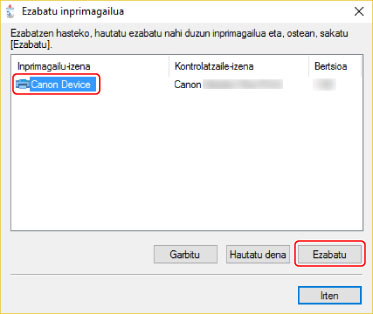
3.
Inprimagailua ezabatu nahi ote den berresteko pantailan, sakatu [Bai].
4.
[Ezabatu inprimagailua] pantailan, sakatu [Irten].